На чтение 11 мин Просмотров 2.1к. Опубликовано 30.09.2019
Трудно представить себе современный мир без гаджетов. И практически на каждом из них стоит мессенджер, позволяющий мгновенно связаться с человеком в любой точке мира. Мы обмениваемся не только простым «Привет! Как дела?», но и различной информацией, сохраняем ее, пересылаем, удаляем. Причем сообщения могут быть удалены как намеренно, так и случайно. Возможно, в переписке, которую вы удалили, содержалась важные сведения. Сейчас они пригодились бы, но все стерто. Безвозвратно. По крайней мере, вы так думаете. Однако разработчики Viber позаботились о том, чтобы сохранить ваши данные. Если заранее подумать над этим вопросом, то можно выбрать несколько вариантов восстановления утерянных сведений.
Трудно представить себе современный мир без гаджетов. И практически на каждом из них стоит мессенджер, позволяющий быстро связаться с человеком в любой точке мира. Наше общение – это не просто переписка формата «Привет! Как дела?. С помощь мы можем поделиться различной информацией с друзьями, хранить ее, пересылать, удалять. Причем сообщения часто могут быть стерты с телефона как намеренно, так и случайно.
Вероятно, в переписке, которую вы удалили, содержались важные сведения. Сейчас они пригодились бы, но все стерто. Безвозвратно.
По крайней мере, вы так считаете. Однако разработчики Viber позаботились о том, чтобы сохранить ваши данные. Если заранее подумать над этим вопросом, то можно выбрать несколько вариантов, как восстановить утерянные сведений и посмотреть историю сообщений.
Содержание
- Зачем восстанавливать удаленные сообщения
- Резервные копии чатов в Viber
- Пошаговая инструкция
- Для смартфона на Android
- Для Айфона
- Использование облачного хранилища
- Как восстановить резервную копию
- Для Android
- Для iOS
- Titanium Backup
- Как прочитать чужую переписку
- Отправить историю сообщений
- Backup Text for Viber
- Как восстановить сообщения на компьютере
- Если нет резервной копии
- Рекомендации по бэкапу
Зачем восстанавливать удаленные сообщения
Есть такая шутка: «Страница из журнала, которую хранили 10 лет, понадобится на следующий день, после того как вы ее выбросили». Это вполне относится и к перепискам в мессенджере.
Информация в удаленных переписках может снова потребоваться в любой момент: нажали не тот пункт в меню действий, до смартфона добрался ребенок и «поиграл» с ним, сбросив настройки на заводские, потеряли телефон или купили новый. Решение этой неприятной проблемы есть.
Программа записывает все созданные диалоги в специальной базе данных на устройстве. Фото, видео и голосовые файлы на ней отсутствуют, но текстовая версия сохраняется. При этом иногда достаточно и той части информации, которая находится в предложенном варианте.
Вы сможете найти контакт нужного абонента, адрес почтового ящика, интернет-ссылки и прочее. Плюсом будет отсутствие спама, который валится из различных групп и пабликов.
Как разыскать путь к базе и посмотреть удаленные сообщения в Вайбере, зависит от того, на какой платформе работает аппарат.
- Для компьютеров с ОС Windows: C:UsersИмяПользователяAppDataRoamingViberPCНомерТелефона.

Данные переписки из Viber для компьютеров с Windows. - На девайсах с Android (Самсунг, Мейзу, Ксиоми и прочих): data/com.viber.voip/database/.
- В компьютерах с ОС Mac : пользователи/first/library/applicationsupport/viberpc/номер_телефона.
Резервные копии чатов в Viber
Функция автоматического резервного копирования сохраняет переписку в облаке за опреде-ленный период. Для девайсов на Android нужно пользоваться Google Диск, для iPhone и iPad – iCloud.
Пошаговая инструкция
Алгоритм действий для того, чтобы делать резервные копии в Viber для разных мобильных платформ отличается только местом сохранения файла, так как владельцы айфонов и айпадов пользуются облачным диском.
Для смартфона на Android
Владельцы телефонов на платформе Android практически всегда бывают зарегист-рированы в Гугл системе. Если у вас нет учетной записи, следует завести ее, используя почтовый ящик и придумав пароль. Нужно войти в аккаунт перед началом работы. Выход из учетки не даст вам возможности создать копию.
Далее действуйте так:
- Запустите Вайбер.
- Нажав «Еще», перейдите в настройки профиля.
- Откройте вкладку «Учетная запись».
- Выберите «Резервное копирование».
- Если у мессенджера нет разрешения на доступ к Диску, измените настройки, выбрав из предложенной системой ссылки нужный аккаунт.
- Определите периодичность сохранения данных.
- Тапните «Создать копию».
- Дождитесь завершения процесса.
После этого на странице должен появиться пункт «Восстановить». В дальнейшем он используется, чтобы восстановить переписку в Вайбере.
Для Айфона

Резервную копию переписок в Viber смартфонов с ios можно сделать двумя способами: в iTunes и iCloud.
Первый вариант подходит для записи данных на Mac или ПК. Айфон или айпад подключаются к ПК, находятся в айтюнс, в правой части окна выбирается метод для создания копии, далее кликается «создать копию сейчас».
Во втором случае надо зайти в настройки телефона, выбрать iCloud, зайти в свою учетную запись, включить iCloud Drive.
Чтобы настроить резервные копии, необходимо:
- Запустить Вайбер.
- Посетить аккаунт через кнопку «Еще».
- Перейти к вкладке «Учетная запись» – «Резервное копирование».
- Создать копию с удобным для вас периодом сохранения чатов.
- Теперь подождите, пока система закончит делать архив файла.
- Список пополнится новой строкой – опцией “Восстановить”. Она поможет вернуть текст удаленных чатов.
В Viber можно отключить функцию, тогда резервная копия сохранится без последующих обновлений.
Детальная инструкция видна на видео:
Использование облачного хранилища
В настоящее время мессенджер хранит все сообщения и файлы на диске. Работа с диском подразумевает наличие учетной записи. Вначале заводят аккаунт, затем предпринимают все шаги для воссоздания чатов.
Переписки из Viber, которые сохранялись в облаке, увидеть в реестре файлов невозможно, они скрыты. Это делается в целях безопасности, так как компания Майкрософт сильно обеспокоена защитой данных пользователей и относит эти материалы к секретным.
Чтобы узнать, имеет ли программа возможность хранить переписки и каков объем созданных файлов, надо зайти на диск.
В браузере эти сведения находятся по пути: «Настройки» (пиктограмма шестеренки вверху перед аватаркой профиля) – «Управление приложениями» – «Viber». Тут же можно удалить сохраненные сообщения и файлы или заблокировать Вайберу доступ к облаку.
Подобным же образом действуйте с программой «Google Диск», установленной на ПК.
Как восстановить резервную копию

Чтобы восстановить сообщения в Вайбере, надо воспользоваться имеющейся копией.
Хранится она непосредственно на девайсах отправителя и получателя, так как политика компании Rakuten не предполагает сохранения переписки на серверах или прочих хранилищах.
Конфигурация приложения настроена так, чтобы восстановить чат непосредственно с телефона.
Для Android
Прежде чем восстановить удаленную переписку в Вайбере, не забудьте про вход в учетную запись Google. Потом откройте главный экран приложения. Тапнув по слову «Еще», войдите в меню настроек / параметр «Учетная запись» / «Резервное копирование» / «Восстановить».
Система реанимирует переписку стертых чатов.
Этот же параметр можно использовать, если вы делали резервную копию на одном смартфоне, а затем произошла его смена на другое.
Установите SIM-карту на новый телефон, скачайте Вайбер и активируйте приложение, затем зайдите в то же меню и восстановите переписки.
Для iOS
Посетите профиль на iCloud, прежде чем воссоздать текстовую копию.
Запустите приложение, коснитесь «Еще», перейдите в свой профиль и выберите «Настройки». Отыщите опцию «Учетная запись». Выберите ее, нажмите «Резервное копирование» и в открывшемся списке – «Восстановить». Дождитесь окончания операции.
Titanium Backup
Софт можно бесплатно скачать из магазина приложений Play Market. Так как программа разработана для гаджетов на Android, то встанет как на Алкатель, так и на Нокиа.
Она создает резервные копии системных и пользовательских приложений на внешнем накопителе или во внутренней памяти. Отлично справляется с реанимацией смартфона при полном обнулении данных, имеет синхронизацию с Google, а также может очищать телефон от программ и их данных.
Утилита имеет хорошие отзывы, ей посвящены отдельные темы с развернутыми инструкциями и обзорами на различных форумах.
Процесс идет от имени администратора, поэтому необходимо иметь рут-права на изменение системных настроек.
Чтобы запустить бэкап:
- включите Titanium Backup;
- коснитесь значка страницы с галочкой (правый верхний угол);
- зайдите во вкладку «Резервные копии»;
- просмотрите приложения, найдите Viber (восклицательный знак напротив него значит, что резервная копия не создана);
- тапните на название, выберите действие «Сохранить».
Чтобы вернуть удаленные сведения, запускают приложение и нажимают параметр «Восстановить отсутствующее ПО с данными». Таким образом восстанавливаем информацию установленных приложений, а также тех программ, которые вы удаляли или переустанавливали.
В этом же сервисе можно сделать бэкап групп приложений.
Детальная инструкция видна на видео:
Как прочитать чужую переписку
Зачем это делать – вопрос сложный. Можно скрывать переписки, переносить сообщения в папку скрытых чатов, убирать Вайбер под блокировку. Ревнивый муж читает смс и чаты, служба безопасности на работе может проверить вашу лояльность, подруга решила узнать про ваши секреты из праздного любопытства – мало ли причин для того, зачем это делать.
Оставим в стороне вопросы морали, тем более, что варианты, описанные ниже, подходят и для того, чтобы загружать и читать свою же переписку в случае случайного удаления.
Самый простой из всех способов – подглядеть в переписку в Вайбере, получив физический доступ к телефону собеседника.

Вообще же, чтобы прочитывать постороннюю переписку, синхронизируйте аккаунт Viber на своем смартфоне или ПК, используя их как дополнительные устройства.
Также вы можете получить файл с резервными копиями переписки. Его можно как сохранить в .txt, так и переслать на электронную почту.
В сети есть специальные приложения, которые архивируют диалоги в текстовые сообщения.
Кстати! Не стоит забывать об этичности такого поступка. Защита личной информации подразумевает как административную, так и уголовную ответственность. При нарушении этих прав можно написать на человека заявление в полицию или подать иск.
Отправить историю сообщений
Если есть возможность получить в распоряжение чужое устройство (смартфон, планшет), то один из вариантов – переслать сведения из Вайбера.
Эта функция была разработана для отправки истории своих сообщений, поэтому можно взять ее на вооружение, и необязательно в неблаговидных целях.
- Включите программу и откройте свой аккаунт.
- Перейдите в «Настройки» – «Вызовы и сообщения» – «Отправить историю сообщений».
- Выберите вариант, куда будет пересылаться переписка: социальные сети, e-mail, Telegram, Вконтакте.
Чтобы прочитать полученные сведения, файл надо открыть на своем устройстве или на компьютере.
С начала 2019 года данная функция недоступна, но работает на старых версиях Viber.
Детальная инструкция видна на видео:
Backup Text for Viber
Эта утилита позволяет экспортировать Viber-сообщения, преобразовывать их в файлы разного формата. Она нормально взаимодействует с любым хранителем данных: флешка, карта памяти, стороннее устройство. Информация также легко отправляется по электронной почте.
Главное преимущество – возможность сохранить файл без использования облака.
Приложение размещено на Плей маркете, откуда его необходимо скачать и установить.
После установки и запуска надо перейти в меню и выбрать формат загружаемых файлов: txt, csv, html или xls (xlsx). Там же задается место их хранения. Программа предлагает несколько способов для поиска и экспорта сообщений.
Для работы:
- Откройте Viber.
- Нажмите кнопку «Еще».
- Зайдите в «Настройки».
- Посетите раздел «Вызовы и сообщения».
- Найдите «Отправить историю сообщений».
- Выберите «Backup Text for Viber».
- Дождитесь полного экспорта письма.

Информация будет доступна на устройстве. В зависимости от того, в каком формате она сохранялась, смотреть и читать файлы можно при помощи программы «Блокнот», Excel или браузера.
Как восстановить сообщения на компьютере
Как в мобильной версии, так и на десктопной платформе не получится восстановить переписку полностью, с изображениями, видео- и аудиофайлами. В Виндовс тоже сохраняется только текст бесед.
Адрес, по которому размещается история сообщений: C:UsersИмяПользователяAppDataRoamingViberPCНомерТелефона.
Если открывать эту директорию на ПК или ноутбуке, то можно просматривать чат в текстовом виде.
Если нет резервной копии
Помните, что ваши чаты будут записаны лишь в текстовом варианте, графические, аудио и видеофайлы пропадают безвозвратно.
Вайбер применяет end-to-end шифрование, то есть обязуется поставлять закодиро-ванную информацию. На серверах хранятся непрочитанные сообщения, расшифро-вываются и сохраняются они только на аппарате получателя.
Если вы не предпринимали никаких шагов для сохранения разговоров: не создавали копий, не устанавливали специальных программ, то переписка исчезает навсегда. Иных методов, как восстановить сообщения и файлы, служба поддержки не предусматривает, не поможет ни переустановка, ни перезагрузка.
Рекомендации по бэкапу

Инженерами Вайбер предусмотрен разный период, за который можно делать резервные копии. Можно сделать ежедневные, еженедельные и ежемесячные копии материалов. Что позволит восстановить Вайбер (сообщения, картинки, важные контакты, пересланные документы и др.)
Старайтесь не выключать эту функцию в Вайбере, хотя среди предлагаемых вариантов такой тоже доступен.
Иногда при запуске мессенджера система будет выводить сообщение с предложением настроить периодичность, после подтверждения выбора оно исчезнет.
Стоит позаботиться о сохранности файлов с переписками, постарайтесь не стереть их. Если же решите поменять свой девайс, скопируйте сведения на флешку и запомните путь к ним.
Если заранее позаботиться о способе сохранения приватных данных, можно «восстановить из пепла» утерянные переписки. Делайте резервные копии своих сообщений в Вайбере, прибегайте к услугам программ для бэкапа, старайтесь внимательно относиться к тому, что и как вы удаляете, и оставайтесь на связи.
Главная » Уроки и статьи » Софт
Более миллиарда пользователей установили на свой смартфон мессенджер Viber. По статистике Google Play, половина из этого числа приходится на владельцев устройств с операционной системой Android — примерно 500 миллионов. Большинство предпочитает Вайбер из-за простоты утилиты. Что есть, то есть — настройки приложения лаконичны. Но есть одна опция, о которой знает не каждый: резервное копирования. Обычному человеку не понадобится больше 5-10 минут, чтобы создать файлы. А это поможет восстановить переписки Viber в случае полного удаления программы с телефона.

Немного теории: что такое резервные копии в Вайбере, как их создать на Андроид
Резервное копирование — это создание дубликатов файлов на случай потери главных экземпляров. Проще говоря, человек копирует важную информацию и хранит ее на более надежном накопителе, облаке, сервере. В случае пропажи основных файлов, будет возможность их восстановить. Соответственно, дубликаты необходимо регулярно обновлять. Разработчики Viber позаботились о пользователях, создав функцию защиты информации от удаления. Переписки, чаты, все сообщения хранятся в одном файле, расположенном на Google Диске владельца телефона или другом смартфоне, флешке, компьютере.
Чтобы обезопасить себя от потери всех переписок, нужно включить резервное копирование в Вайбере. Пошаговая инструкция для старых версий ОС:
- Запустить мессенджер «Viber» на телефоне.
- Зайти в меню (кнопка «Еще» внизу экрана).
- Открыть настройки приложения, нажав на иконку шестеренки.
- Найти пункт «Вызовы и сообщения».
- В появившейся вкладке нажать на опцию «Отправить сообщение по электронной почте».
- Программа создаст файл с информацией (это может занять до 5 минут времени). Затем всплывет окно с возможными вариантами передачи резервной копии: электронная почта или Bluetooth.
Обратите внимание. На разных версиях Viber названия опций отличаются. На операционных системах Андроид 4.х, в пятом пункте инструкции, вместо «Отправить сообщение по электронной почте» может быть «Журнал сообщений».
Предыдущее руководство подходит для более ранних версий ОС Android. Создать бэкап сообщений и чатов на современных оболочках возможно следующим образом:
- Открыть приложение Viber. Нажать «Еще» на полосе внизу окна.
- Зайти в параметры.
- Найти пункт «Учетная запись» или «Аккаунт».
- Выбрать вкладку «Резервное копирование».
- Вайбер «попросит» предоставить доступ к облачному хранилищу Google Drive, чтобы загружать туда файлы. Необходимо разрешить системе использовать облако.
- Нажать на опцию «Создать копию».

В окне написана дата последней резервной копии и ее размер. Приложение предоставляет пользователям функцию автоматического сохранение чатов в файле на облаке. Настраивается опция в том же окне. При загрузке нового архива, старый удаляется. Поэтому программа не засоряет память. Обратите внимание, что информация будет в безопасности до тех пор, пока Гугл Диск защищен. Стоит включить двухэтапную проверку в настройках аккаунта Google. Также мессенджер сохраняет только текстовые сообщения. Голосовые, фото и видео не загружаются в файл. Единственный способ вернуть мультимедиа — проверить галерею.
Как восстановить сообщения в Вайбере через резервную копию на Андроиде
После установки Viber на смартфон нужно его активировать: ввести номер телефона, ключ из СМС-сообщения или подтвердить авторизацию другим способом.
Примечание. Не выйдет восстановить потерянную информацию, если не учесть следующее: если ранее использовался Android-смартфон, то вернуть переписки на iPhone не выйдет. Платформа (операционная система) должна быть такой же. Также необходимо использовать тот же самый номер телефона, с которого выполнялось резервное копирование чатов.
Чтобы восстановить сообщения, нужно сделать следующее:
- Синхронизировать смартфон с учетной записью Google, на которой хранится файл с дубликатом информации.
- Активировать Вайбер.
- Выбрать функцию «Восстановить из резервной копии».
Если программа активирована и уже используется:
- Зайти в меню, выбрав «Еще» внизу дисплея.
- Открыть параметры приложения, пункт «Учетная запись».
- Выбрать вкладку «Резервное копирование».
- Нажать на кнопку «Восстановить».

Как восстановить сообщения в Вайбере на Android через сторонние приложения
Viber работает по похожему принципу с другими мессенджерами: WhatsApp, Facebook Messenger и пр. Все сообщения хранятся в защищенном файле. Если предварительно скопировать его, загрузить на флешку, карту памяти, облако, электронную почту, то в дальнейшем можно вернуть утерянные чаты. Для этого нужно найти папку с системными файлами Viber и скопировать туда файл, подтвердив замену.
Все сообщения находятся в папке «databases». Директорию можно найти по следующему пути: «накопитель устройства/data/data/com.viber.voip/». Название файла — «viber_messages». Обратите внимание, что в папке находятся другие файлы, содержащие конфиденциальную информацию. Например, настройки приложения. Но скопировать и переместить файл недостаточно. Директория с личными данными скрыта системой. Для просмотра информации понадобится использовать установленный проводник с правами суперпользователя. Один из таких менеджеров — ES Explorer.
Важно: Установка рут-прав на смартфон может лишить его гарантии. Использовать соответствующие программы нужно на свой страх и риск.
Titanium Backup
Это утилита, предоставляющая возможность создавать резервные копии приложений. Пригодится не только для мессенджера Вайбер. Сначала нужно скачать софт из официального каталога программ Google Play. Не рекомендуется использовать сторонние сайты и неизвестные пользовательские форумы. Файлы из непроверенных источников часто оказываются вирусами. Тем более ПО требует наличие root-прав.

Как создать резервную копию Viber:
- Запустить утилиту.
- Зайти во вкладку «Резервные копии».
- Выбрать в списке «Вайбер» и нажать на иконку.
- В появившемся окне воспользоваться опцией «Сохранить».
- Через несколько секунд или минут (зависит от мощности смартфона), напротив пункта с мессенджером появится смайлик. Это значит, что копия создана.
Восстановление:
- Нажать на изображение листа с галочкой в верхней правой части экрана.
- В разделе «Восстановление» нажать на «Пуск» рядом с «Восстановить все ПО с данными».
- Выбрать мессенджер и нажать на зеленую галочку в углу.
Совет: Еще одна полезная утилита — Backup Text for Viber.
Как вернуть сообщения в Вайбере с компьютера
Сначала нужно скопировать файл с чатами (инструкция для Windows):
- Открыть папку «Roaming». Для этого нужно нажать «Win + R» и ввести туда следующую строку — %appdata%.
- Зайти в «ViberPC» — номер телефона. Необходимый файл — «viber.db». Его нужно скопировать в любое удобное место: на флешку, рабочий стол, карту памяти.
Для восстановления нужно поместить файл в ту же директорию, и синхронизировать компьютер со смартфоном еще раз. Например, переустановить мессенджер на телефоне.
К счастью, восстановить переписку в Вайбере возможно. Но для этого наперед нужно сделать резервную копию. В противном случае вернуть информацию не получится. Потому что личные данные не хранятся на серверах компании.
Понравилось? Поделись с друзьями!
Дата: 14.05.2020
Автор/Переводчик: DM
В наши дни телефонные звонки и SMS-сообщения, которые на заре развития мобильной связи и сотовых телефонов были основным способом коммуникации, медленно, но верно уступают пальму первенства мессенджерам. Один из самых популярных — принадлежащий ныне японской компании Rakuten мессенджер Viber. Приложение с узнаваемой фиолетовой иконкой с изображением телефонной трубки имеет уже более миллиарда пользователей по всему миру и десятки миллионов пользователей в России.
К преимуществам Вайбер относятся его мультиплатформенность — версии приложения есть для самых популярных мобильных операционных систем, Android и iOS, для менее распространенных устройств на базе BlackBerry и Windows Mobile, Symbian, Bada. Есть вариант Viber и для компьютеров — Windows различных версий, Mac OS, а также для Linux. Более того, существует вариант мессенджера для планшетов iPad и умных часов Apple Watch, что делает Viber фактически всеобъемлющим приложением, который охватывает абсолютное большинство пользователей по всему миру.
Секрет популярности вайбера еще и в его возможностях, поскольку программа позволяет совершать голосовые звонки, обмениваться текстовыми сообщениями, создавать групповые чаты, в которых доступны и стикеры, и отправка файлов, и опросы — да вообще почти все, что вы можете себе представить. Отдельно создатели Viber делают акцент на защите переписки.
Впрочем, не все доверяют встроенным алгоритмам безопасности. Некоторые предпочитают периодически удалять сообщения и даже целые чаты. Но можно ли восстановить удаленные сообщения в Viber, если вам они вдруг снова понадобились? Да, но при соблюдении ряда условий.
Если вы удалили сообщение у себя или у всех пользователей
В такой ситуации все зависит от того, что именно сделали вы. Если сообщение удалили сами у себя, то можно попросить собеседника переслать вам его из чата — у другого пользователя сообщение сохранилось и он может отправить вам его заново.
Если же вы удалили сообщение у всех участников переписки (у собеседника или из группового чата), то здесь уже так просто его не восстановить. Viber позволяет удалять сообщения на устройствах всех участников чата даже спустя несколько лет после отправки. В такой ситуации поможет только восстановление из резервной копии (о нем чуть ниже).
Если сообщение было в секретном чате
В Вайбере есть функция секретных чатов, в которых сообщения на вашем устройстве и устройстве пользователя автоматически удаляются через заданный промежуток времени. Сообщения из секретных чатов нельзя пересылать другим пользователям, нельзя делать скриншоты экрана или, если эта возможность сохранена, участники общения получат об этом уведомление. Если сообщения в секретном чате исчезли, то это навсегда.
Как настроить резервное копирование
Если информация в чатах вам важна и вы считаете, что какое-то из сообщений может понадобится спустя долгое время, стоит позаботиться о резервной копии переписок. Это легко сделать в настройках Viber:
- На смартфоне в Viber откройте экран «Еще»;
- Войдите в меню «Настройки»;
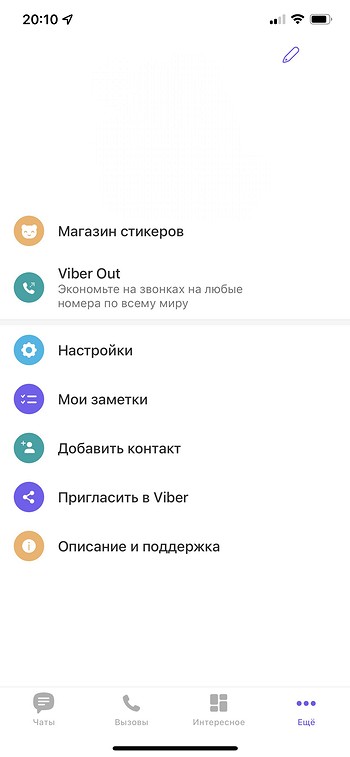
- Найдите пункт «Учетная запись»;
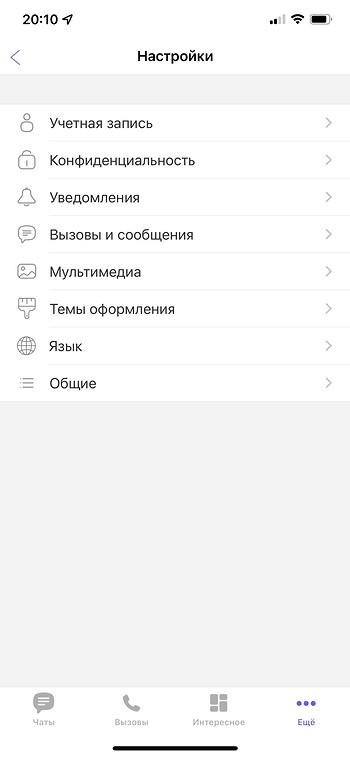
- Выберите раздел «Резервное копирование»;
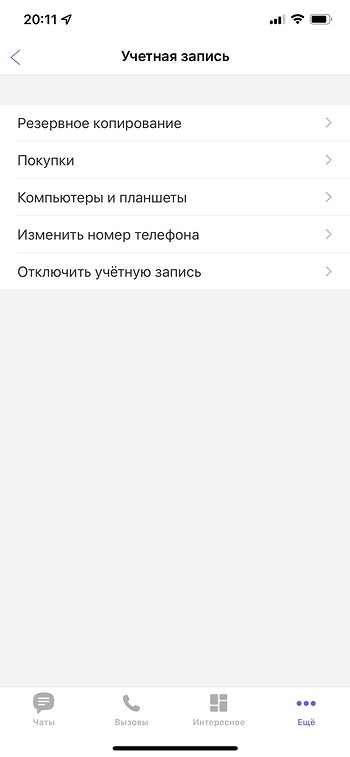
- Активируйте «Создавать резервную копию»;
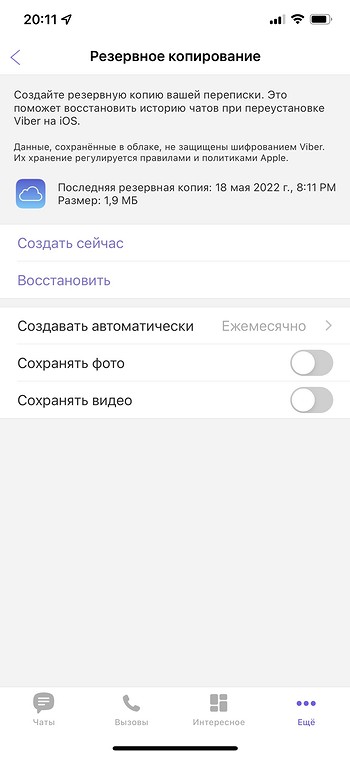
- Определитесь, с какой частотой создавать резервную копию чатов — ежедневно, еженедельно или ежемесячно.
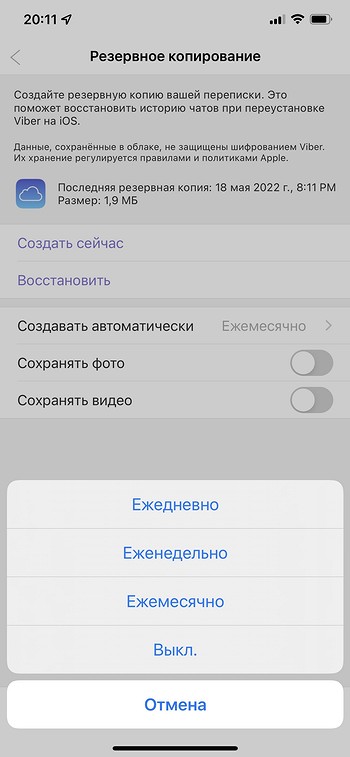
Как восстановить удаленные сообщения в Вайбере из резервной копии
Если вы заранее активировали резервное копирование, то потом в любой момент, когда понадобится, вы сможете восстановить архив. Для этого потребуется:
- На смартфоне в Viber открыть экран «Еще»;
- Войдите в меню «Настройки»;
- Найдите пункт «Учетная запись»;
- Выберите раздел «Резервное копирование»;
- Активируйте «Восстановить»;
- Нажмите «Восстановить сейчас».
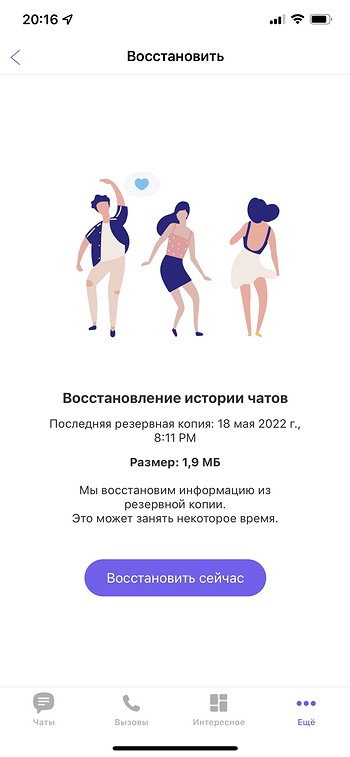
Для владельцев iPhone доступна возможность архивировать не только текстовые сообщения, но и фотографии и видеоролики внутри переписок. Для пользователей смартфонов на Android подобную функцию разработчики обещают добавить в ближайших обновлениях мессенджера. Резервные копии хранятся на Google Drive и в iCloud, откуда их потом и можно восстановить.
Правда, тут есть нюанс — если на Android достаточно залогиниться в своих аккаунт Google, чтобы подтянуть оттуда резервную копию, то на iPhone так не получится. Необходимо войти в учетную запись iCloud, где находится архив ваших чатов, а затем придется удалить со смартфона Viber и переустановить его, чтобы мессенджер увидел копию и подтянул ее в переустановленное приложение.
Своеобразной резервной копией может стать десктопная версия вайбера. Если на вашем компьютере — неважно, будь то устройство на Windows или гаджет на Mac OS — установлен Viber, который привязан к тому же номеру, что и на вашем смартфоне, то вы фактически получаете еще одну резервную копию.
После установки Viber для компьютера вы подключаете свой смартфон, синхронизируете контакты и историю сообщений и можете продолжить чат на том месте, где вы остановились. Все сообщения, которые вы отправляете или получаете в Viber на компьютере или смартфоне, синхронизируются между всеми вашими устройствами в реальном времени», — отмечают разработчики приложения.
При необходимости можно воспользоваться сторонними приложениями — например, Wondershare Mobile Trans или Wondershare Wutsapper, которые позволяют сохранять данные со смартфона на компьютер или даже переносить архивы мессенджеров с Android на iPhone или обратно, что может быть весьма актуально, если вы решили сменить платформу и перейти на устройство с новой операционной системой.
В принципе, никаких особых сложностей с тем, чтобы восстановить удаленные в Вайбере сообщения, нет. Но лишь при условии, что вы заранее позаботились о создании резервных копий и в идеале настроили регулярное архивных копий ваших чатов. Если же вы пользуетесь секретными чатами, где вся переписка безвозвратно удаляется в автоматическом режиме по заданному таймеру, то здесь вам стоит надеяться только на себя — что вы не забудете сохранить нужную информацию до того, как она исчезнет с вашего устройства и гаджета вашего собеседника. Потому что Viber хранит конфиденциальность переписки и в случае с секретными чатами с самоуничтожающимися сообщениями эта забота выходит на максимальный уровень.
В противном случае, если вы боитесь ненароком лишиться важных сообщений, не пользуйтесь секретными чатами и забудьте про функцию удалению сообщений у всех пользователей. Даже если вы что-то случайно удалите у себя, у вас не будет резервной копии чатов, но вы будете помнить, с кем обсуждали важную информацию, то всегда есть шанс получить от собеседника искомое сообщение, которое он перешлет вам из своей версии переписки.
Но все-таки для большей надежности задайте в настройках регулярное создание резервных копий или хотя бы установите Viber, привязанный к одному номеру, на максимальное количество устройств — как минимум на свой компьютер — чтобы повысить вероятность того, что вся переписка будет сохранена на двух разных гаджетах. Если не позаботитесь о себе сами — за вас вайбер это не сделает.
А еще мы рассказывали о новых функциях Viber, которые вы могли пропустить, а также о том, как избавиться от надоедливых групповых чатов и создать информативное сообщество в Viber
Решаем вопрос как восстановить переписку в Viber если удалили приложение и как вернуть отдельные сообщения если удалили случайно (или специально).
Пользовались мессенджером, удалили, теперь вдруг решили установить обратно и вернуть всю переписку? Все просто: делаем обычную установку или переустановку приложение
Здесь скачиваем:
- Viber для Android
- Viber для iOS
В процессе установки мессенджер восстановит всю переписку одним из двух вариантов:
- Если было настроено резервирование, то с облачного диска.
- Иначе из локального хранилища в служебной директории памяти устройства.
Всё. Эта простая задача решена.
На вопрос как в Вайбере восстановить удаленные сообщения переписки есть 2 ответа:
- Сделать восстановление чатов из резервных копий
- Посмотреть файл истории диалогов в памяти Айфона, Андроид-телефона
(Самсунг, Хонор — без разницы)
Придется прочитать статью до конца. Поехали!
Оглавление
Восстанавливаем переписку Viber:
- Из резервных копий
- Настройка резервных копий
- Приложения для резервирования
- Из памяти телефона (Ahtung! Без резервных копий!)

Восстановление из резервных копий
У вас настроено резервное копирование Вайбер? Отлично! Сейчас всё бесплатно восстановим. Нет, не знаете? Срочно настраиваем резервные копии! Потом читаем как восстанавливать без резервных копий.
Этот вариант идеально подходит когда надо восстановить Вайбер на телефоне, у которого что-то нечаянно случилось с приложением или памятью — не имеет значения это iPhone или Android, инструкции те же самые:
- Заходим в «Настройки»: в окне списка чатов нажимаем снизу справа на кнопку «Ещё», выбираем пункт «Настройки»
- Переходим в «Учётная запись»
- Открываем «Резервное копирование»
- Выбираем «Восстановить»
- В открывшемся окне жмём «Восстановить сейчас»
- Готово! Проверяем.
В случае, когда надо восстановить случайно удаленное сообщение делаем так
- Открываем «Настройки»: в окне диалогов справа снизу жмём «Ещё», заходим в «Настройки»
- Выбираем «Учётная запись»
- Переходим в «Резервное копирование»
- Выбираем «Восстановить»
- Смотрим дату и время последней резервной копии.
- Сообщение удалено раньше — жмём «Восстановить сейчас», Win!
- Сообщение не попало в резервную копию? Не беда, читаем сюда.
У вас не настроено резервирование сообщений? Сделайте это немедленно в любом случае.
Настройка резервных копий
Резервные копии Viber настраиваются так:
- Открываем «Настройки»
- Выбираем «Учётная запись»
- Переходим в «Резервное копирование»
- Нажимаем «Создать копию»
- В пункте «Создавать резервную копию» выбираем периодичность автоматического резервирования (рекомендуем «Ежедневно»)
Таким образом теперь вся ваша переписка резервируется на облачном диске:
- Android — Google Drive
- iPhone — iCloud Drive
Облачные диски — это очень хорошо, но есть способ делать копии прямо на телефон. Используем приложение.
Приложения для резервирования
Если сам Viber сохраняет только один файл копии, в которой суммирует текущее состояние всех чатов, то с резервирующим приложением можно делать разные версии чатов – это дает преимущество восстановление сообщений удаленных в разные периоды.
Titanium Backup
Использует в качестве хранилища SD-карту. Интерфейс прост и понятен. Самостоятельно создает и сохраняет резервные копии не только для Viber, но и для другого софта.
- Скачать для Android (с нашего сайта)

Backup Text for Viber
Отправляет истории сообщений на почту. Позволяет составить расписание для систематичного создания резервных копий. В качестве хранилищем может использовать электронную почту.
Скачать для Android (с сайта FreeSoft)

Восстановление из памяти телефона
Несмотря на облачное резервирование Вибер дополнительно хранит историю переписок в файле «viber_messeges.db» в служебной папке: «data / data / com.viber.voip / databases». Не путайте её с директорией «Внутренняя память / data / … ». Чтобы попасть в служебную директорию — сперва внимательно прочитайте как получить Root-права. Затем делайте так:
- Открываем папку «data / data / com.viber.voip / databases»
- Находим файл «viber_messeges.db»
- Смотрим дату и время последнего изменения файла
- Если сообщения в чате или группе были отправлены раньше чем изменился файл, а удалено позже — смело переустанавливайте приложение (инструкция в самом начале статьи).
Проблема локального резервирования Viber теперь очевидна? Таков принцип мессенджера: «Удалил сообщение? Значит так надо было». Теперь знаете почти все возможности восстановления.
Примечания
- Учитывайте, что файл обновляться 1 раз в сутки.
- Удаление переписок методом «Удалить везде» не оставляет возможности для восстановления — единственный шанс: попросить собеседника проделать цепочку действий по возвращению переписки из этой статьи.
- Atención! Если вы восстанавливаете резервную копию из памяти устройства или из облака, без разницы — все ваши текущие сообщения, которые не попали в бэкап — будут потеряны.
Лайфхак: а теперь рассмотрим самый ленивый вариант – попросить другого пользователя прислать вам вашу переписку.
Как в Viber пересылать сообщения
Альтернативный вариант вернуть диалог — попросить прислать вам ваше сообщение или несколько сообщений. Делается это так:
- Заходим в чат
- Нажимаем рядом с “облачком” сообщения, удерживаем нажатие
- Включится режим выделения
- Выбирайте все сообщения, которые надо отправить
- Нажмите на “стрелочку” внизу справа экрана
- Откроется список контактов кому можно отправить сообщения
- Выбирайте сколько угодно адресатов
- Нажимайте на значок “самолетик”. Готово!
Много букв? Слишком сложно? Смотрим видео:
Как вернуть удаленные сообщения в Viber — инструкция
Сообщение в Viber можно удалить специально или случайно. Что делать, если СМС нужно вернуть? Разберемся, как восстановить удаленные сообщения в Вайбере, что для этого нужно и можно ли это сделать.
Можно ли восстановить удаленные СМС в Вайбере
Содержание
- 1 Можно ли восстановить удаленные СМС в Вайбере
- 2 Встроенные варианты восстановления
- 2.1 Функция резервного сохранения
- 2.2 Копия журнала электронных СМС
- 3 Как вернуть сообщения на компьютере
- 4 Сторонние приложения для восстановления данных в Viber
- 5 Заключение
Можно ли восстановить сообщения в Вайбере? Для этого нужно воспользоваться встроенными функциями или установить сторонние приложения. Ниже рассмотрим способы, как восстановить данные, если они были случайно удалены. Никто из друзей и собеседников не получит уведомление о восстановлении посланий.
Вайбер не сохраняет сообщения на своих серверах, все полученные данные записываются на телефон владельца. Сохранять полученные тексты можно с помощью опции резервного копирования, она позволяет быстро вернуть всю переписку при переустановке Вибера или сбоях при обновлениях.

Восстановить сообщения в Вайбере можно. Для этого придется воспользоваться встроенными опциями, сторонними сервисами или журналом СМС. При восстановлении могут частично удалиться картинки или видеофайлы, текст обычно сохраняется полностью.
Важно. Для сохранения истории настройте опцию резервного восстановления. Она поможет вернуть данные в любое время. Как настроить функцию, читайте здесь.
Встроенные варианты восстановления
Вернуть случайно удаленные СМС можно на телефонах с Android и iOS. Для этого можно воспользоваться встроенными опциями.
Как можно восстановить удаленные сообщения в Вайбере:
- с помощью резервной копии;
- через журнал отправки электронных архивов.
Для возврата переписки телефон должен быть подключен к сети.
Функция резервного сохранения
В Вайбере есть опция возврата всей истории сообщений. С помощью нее можно вернуть удаленные СМС. Опция работает на новых и устаревших смартфонах.
Как восстановить удаленные сообщения с Вайбера:
- Откройте мессенджер на телефоне и кликните по клавише «Еще».

- Перейдите в настройки, нажмите на раздел «Учетная запись».

- Откройте раздел «Резервное копирование».
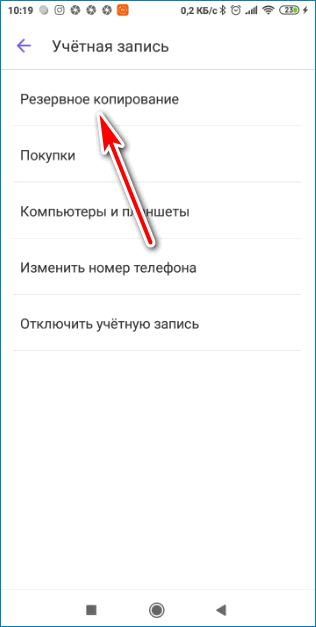
- Здесь можно вернуть всю историю СМС, отдельно удаленные послания также будут восстановлены.
- Для начала операции нажмите на кнопку «Восстановить».

- В открывшемся окне подтвердите начало копирования.

Важно. Если функция резервной копии не была настроена, Вайбер не сохранит переписку. Как настроить автоматическое сохранение копии и выбрать периодичность копирования, читайте здесь.
Копия журнала электронных СМС
Прочитать удаленные СМС можно с помощью электронного журнала Вибер. Мессенджер может отправить архив всей переписки на электронную почту или соцсети. Файл можно открыть, все послания будут показаны в виде списка. Сохранить фото или видео с помощью этого способа не получится.
Как отправить архив СМС, чтобы сохранить его и прочитать позже:
- Войдите в опции, кликните по разделу «Вызовы и сообщения».

- Кликните по функции «Отправить историю сообщений», укажите почту или тапните по иконке социальной сети.
Важно. Опция доступна только в старой версии Вибера. Отправить журнал в последней сборке мессенджера не получится.
Архив можно только прочитать, вернуть СМС в Viber таким способом не получится.
Как вернуть сообщения на компьютере
Вайбер можно использовать на компьютере или планшете. В этом случае компьютерная версия синхронизирует данные, полученные на телефоне, и отображает их на экране ПК. Viber синхронизация осуществляется автоматически. Вернуть удаленные данные на компьютере можно только после их восстановления на телефоне.
Синхронизация сообщений работает на телефонах с Андроид и iOS. Запрос о копировании всех данных поступает при первом входе в компьютерную версию. Как войти в Вайбер на компьютере и планшете и выполнить синхронизацию, читайте по ссылке на нашем сайте.
Сторонние приложения для восстановления данных в Viber
Вернуть удаленные чаты можно через сторонние сервисы и приложения. Они работают на Андроиде и на Айфоне. К проверенным вариантам относятся:
- Backup Text for Viber;
- Titanium Backup Pro.
Скачать эти приложения можно из магазина AppStore и Play Маркет.
Важно. В перечисленных утилитах не просто разобраться. Они могут устанавливаться на английском языке, интерфейс меню постоянно изменяется после обновлений.

Для работы нужно выбрать формат файла, указать свою почту или выбрать место на карте памяти. Чтобы приложение нашло послания Вайбера, нужно открыть мессенджер, перейти в настройки СМС, выбрать строку для отправки архива данных, в открывшемся меню выбрать приложение.
Работать с такими приложениями сможет не каждый, минусом является сложное меню, большой список настроек. Восстановление сообщений проще выполнить через резервное копирование. Этой функцией просто пользоваться, можно быстро восстановить историю.
Заключение
Как восстановить удаленные сообщения из Вайбера? Существует несколько вариантов: резервное копирование, журнал СМС, сторонние приложения. Вернуть СМС после удаления позволяет резервная копия и сторонние утилиты. Архив можно только прочитать. Заранее настройте опцию автоматического копирования посланий, это сэкономит время в будущем, не потребует изучения сложных настроек в приложении Backup Text for Viber или Titanium Backup Pro.
Оценка статьи:




 (голосов: 1, средняя оценка: 5,00 из 5)
(голосов: 1, средняя оценка: 5,00 из 5)
![]() Загрузка…
Загрузка…
Вы используете Viber и случайно удалили что-то из переписки? Разбираемся, как можно быстро восстановить сообщения и диалоги в Вайбере с компьютера и через приложение после удаления. Рассматриваем все действенные способы и предотвращаем возможную утерю данных через настройки. Расскажем о нескольких полезных сервисах для восстановления переписок.
Вайбер давно завоевал популярность и в нем регулярно общаются тысячи пользователей по работе, с семьей, друзьями и т.д. Но что же делать, если важное сообщение было случайно удалено? Как можно его восстановить?
Через резервное копирование
В мессенджере доступна функция «Резервное копирование». Она позволяет сохранять все данные переписок и восстанавливать удаленные диалоги. Как этим воспользоваться:
— Откройте Вайбер на смартфоне.
— Нажмите на «Меню» в правом нижнем углу.
— Перейдите к опции «Учетная запись».
— Кликните «Резервное копирование».
— Нажмите «Восстановить».
— Кликните «Восстановить сейчас».
Рекомендуется настроить автоматическое создание резервной копии (можно выбрать ежедневное, еженедельное, ежемесячное копирование). Тогда переписки не будут утеряны даже при смене мобильного устройства.
Важно. Не получится восстановить удаленные сообщения, если последнее резервное копирование сделано на платформе Андроид, а вернуть информацию нужно на Iphone/IPad. Операционная система должна быть одинаковая. Также резервное восстановление возможно с одного телефона (нельзя сменить номер и вернуть диалоги с прошлого телефонного номера).
Нестандартный способ вернуть сообщение
Одним из неочевидных способов восстановить утерянные сообщения в Вайбере является пересылка его вторым участником переписки. Попросите переслать вам полный диалог или отдельное сообщение. Это наиболее простой и быстрый способ.
Использование специальных сервисов по восстановлению переписки
Если резервное копирование не было настроено, восстановить удаленные сообщения не удастся таким путем. В этом случае помогут сторонние программы по восстановлению переписки в Вайбере.
— Backup Text for Viber;
— Titanium Backup Pro.
Оба приложения являются комплексными разработками, их использование может вызвать затруднения. Чтобы восстановить сообщений из Вайбера таким способом, скачайте приложение. В начале выберите нужный формат файла, предоставьте почту или выберите папку на телефоне. Затем откройте приложение Вайбер, перейдите в меню «СМС» и выберите строку для отправки заархивированных диалогов. Задайте приложение для восстановления и дождитесь окончания запущенного процесса.
Не предоставляйте сторонним приложениям доступ к учетной записи Вайбера, чтобы ваши личные данные не попали к мошенникам, злоумышленникам.
Как вернуть сообщения через компьютер
Популярный мессенджер доступен к использованию с ПК. Для переписок и совершения звонков нужно зарегистрироваться. Через веб версию Вайбера восстановить удаленные переписки невозможно. Основная версия мессенджера находится на смартфоне. Восстановить и удалить сообщения, видео, фото возможен только через приложение.
В веб версии Вайбера отображается то, что доступно к просмотру в приложении. Чтобы восстановить переписки, воспользуйтесь резервным копированием или используйте сторонние приложения. Читайте также.
Скрытые возможности и секреты Вайбера
— Вайбер по умолчанию настроен так, чтобы всегда поддерживать Wi-Fi включенным. Из-за этого смартфон быстрее разряжается.
— В мессенджере с недавних пор доступны скрытые чаты, защищенные паролем. Настроить их можно через: «Настройки» — «Конфиденциальность» — «Скрытые чаты».
— В приложении есть возможность отключения уведомлений о прочтении входящих сообщений.
— Удаление отправленного, но не прочитанного сообщения собеседником. Зажмите нужную строчку и выберите «Удалить везде».
— В Вайбере каждое сообщение можно сопровождать местоположением. Так собеседник будет знать, откуда точно вы написали.
— В мессенджере встроен считыватель QR-кодов.
— Доступ к публичным чатам (новости, паблики разных направлений).
Как можно объединить ссылку на Вайбер с другими мессенджерами
С помощью сервиса Хиполинк можно легко объединить ссылки на Вайбер, Ватсап, Инстаграм и другие профили в единую мультиссылку. Она создается для того, чтобы ваши подписчики имели доступ к остальным страничкам.
С помощью конструктора Хиполинк легко создать интернет-магазин и добавить в него удобные способы оплаты товаров, инструменты для обратной связи, вести контроль посетителей. Также Хиполинк имеет ряд встроенных услуг, которые помогают вывести сайт в ТОП поисковиков, что увеличивает большее количество посещений сайта.
Регистрация на сервисе бесплатна по ссылке.
Содержание
- Как восстановить переписку в Viber для Android
- Как восстановить переписку в Viber для iPhone
- Как восстановить переписку в Viber на компьютере
- Вопросы и ответы
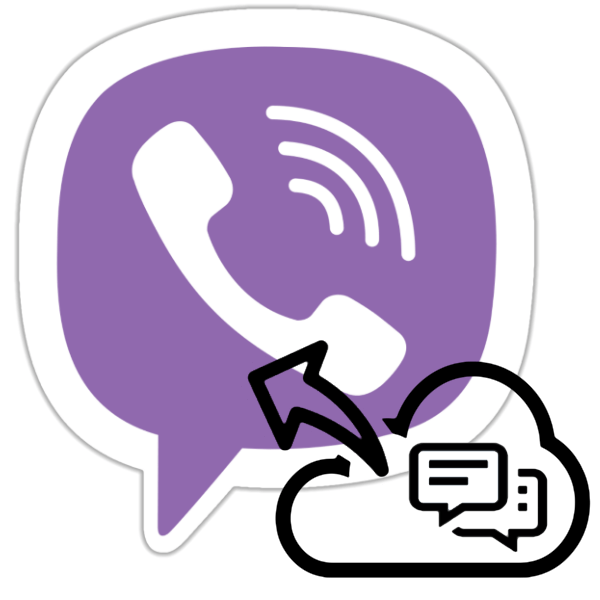
Каждый пользователь Viber может столкнуться с довольно неприятной ситуацией – потерей переданной и/или полученной через мессенджер информации в результате намеренных либо случайных действий, выхода из строя смартфона и т.п. Действуя по инструкциям из предлагаемого ниже материала, вы сможете восстановить удалённую из Вайбера переписку на Android-девайсе, а также iPhone и Windows-ПК.
Восстановление уничтоженной информации в Viber осуществляется путём выполнения несложных манипуляций, но реализуемо только в том случае, если пользователем были заранее предприняты действия, обеспечивающие регулярное резервное копирование данных из мессенджера, либо бэкап переписки создавался вручную.
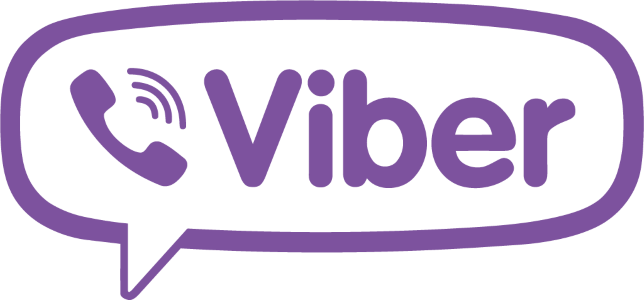
Подробнее: Резервное копирование информации в мессенджере Viber
Если вопросом сохранности информации участник сервиса не озадачивался, то есть бэкап создан не был, удалённые сообщения, к сожалению, восстановить не удастся. Чтобы избежать потери истории сообщений в дальнейшем, выполните рекомендации из статьи по ссылке выше.
Как восстановить переписку в Viber для Android
В клиенте сервиса Вайбер для Android возврат ранее переданной и полученной, а затем удаленной из чатов информации осуществляется следующим образом.
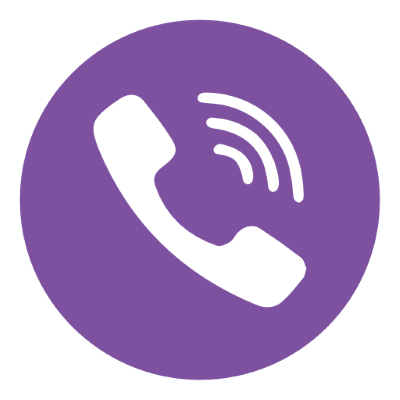
- Запустите приложение мессенджера в среде Андроид и переключитесь в нём на вкладку «Ещё».
- Пролистнув список доступных опций вниз, вы обнаружите «Настройки» — откройте этот раздел и затем тапните «Учётная запись». Следующий пункт, куда нужно перейти для восстановления информации в Вайбере на Андроид – это «Резервное копирование».
- При обнаружении на следующем экране сообщения «Нет подключения к Google Диску» кликните в тексте, описывающем как работает резервное копирование в Viber, по ссылке «настройки». Далее в списке выберите учетную запись Google, которую вы использовали ранее при создании бэкапа переписки из мессенджера и подтвердите действие касанием «OK». Если учетки в перечне нет, переключитесь на «Добавить аккаунт» и введите логин/пароль от Гугл Аккаунта вручную.

Читайте также: Как войти в Гугл Аккаунт в среде Android
- На следующем экране вы можете ознакомиться с информацией о дате и времени создания бэкапа данных. Тапните «Восстановить» и подтвердите свои намерения коснувшись «ВОССТАНОВИТЬ СЕЙЧАС» в окне-запросе. Далее ожидайте завершения процедуры получения файла резервной копии из облачного хранилища и затем копирования информации из нее в мессенджер.
- По окончании восстановления вернитесь на вкладку «Чаты» мессенджера — теперь вы сможете прочитать удалённые ранее сообщения.
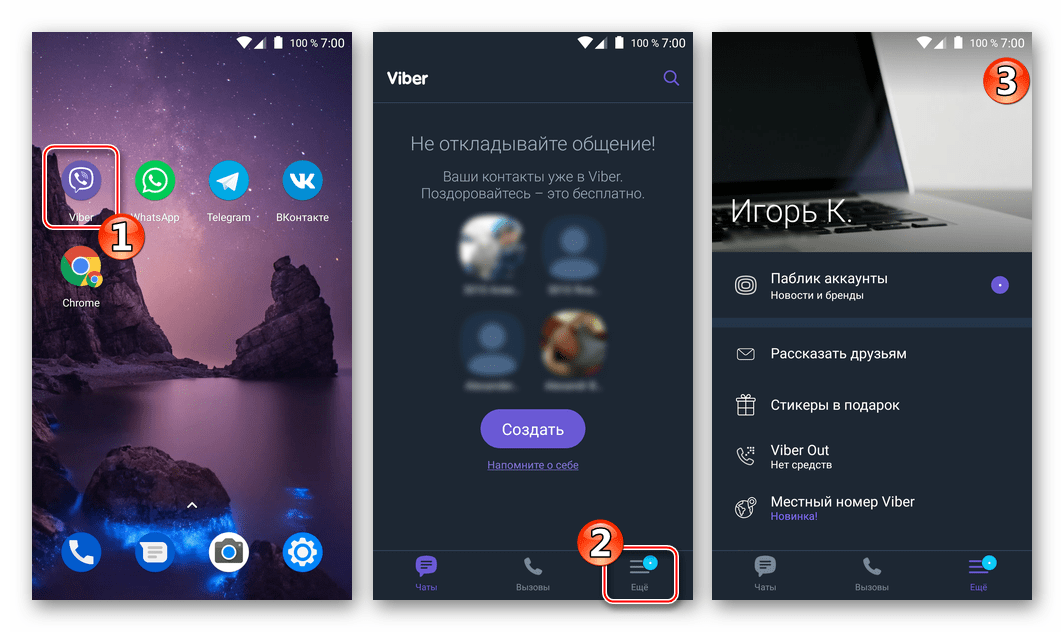
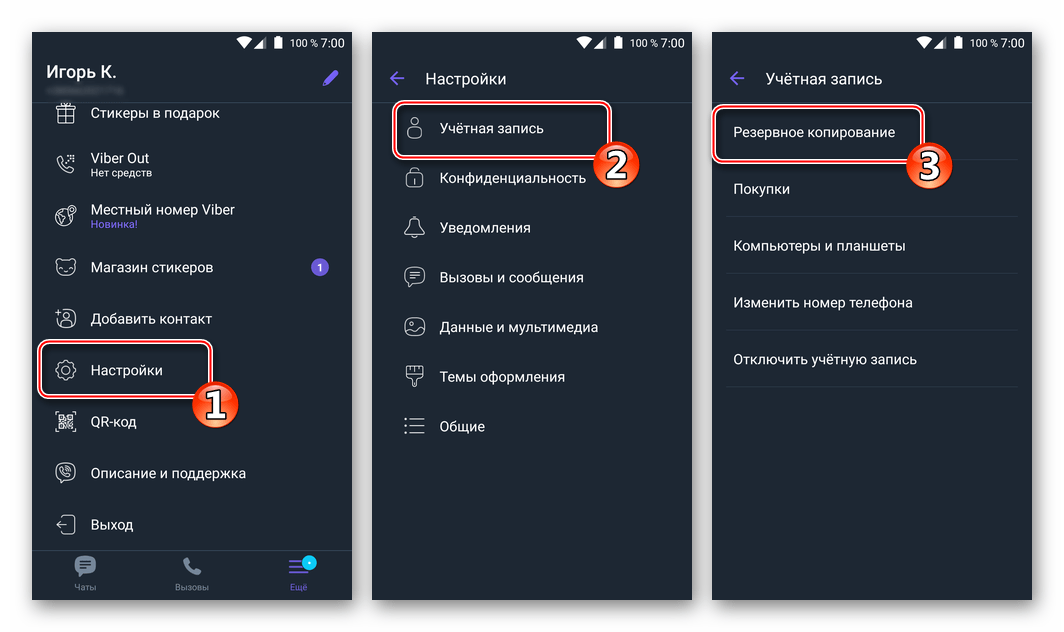
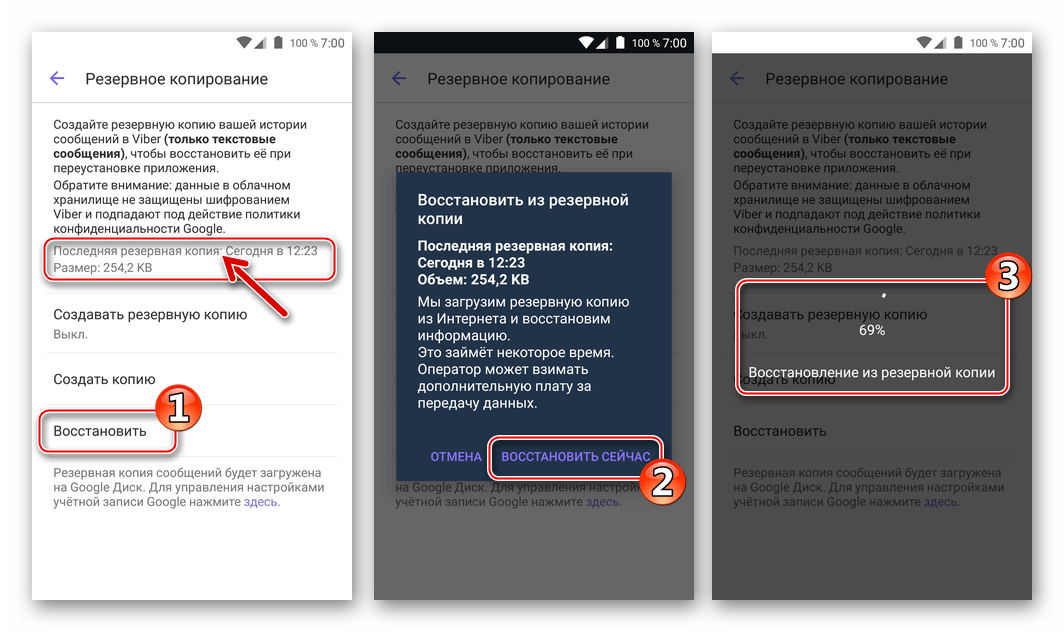
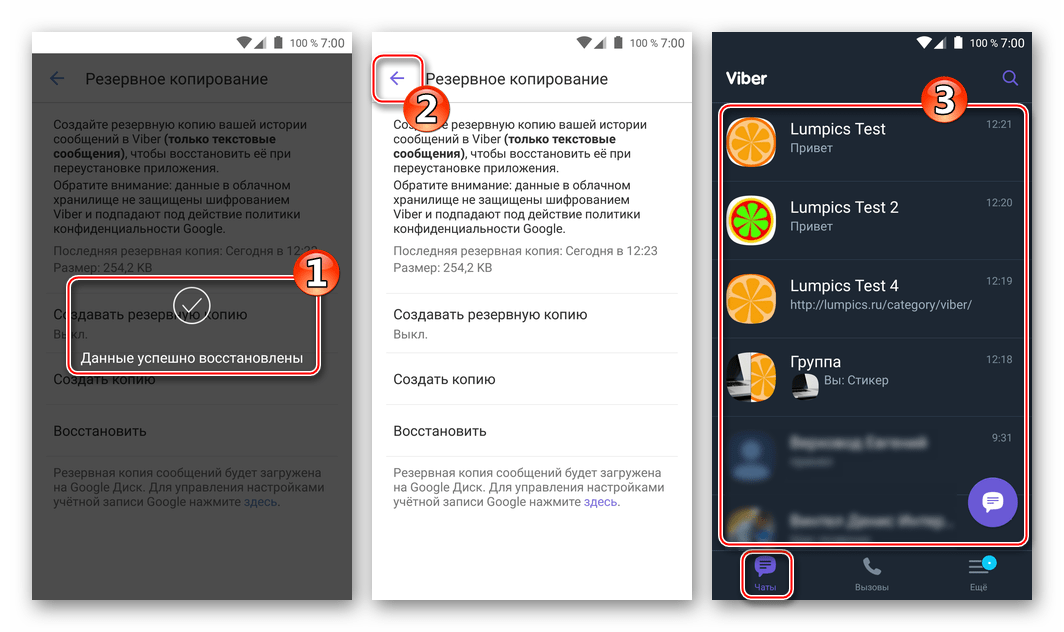
Как восстановить переписку в Viber для iPhone
Пользователи приложения Вайбер для айФона могут восстановить стёртые намеренно или случайно сообщения, идя по несколько иному, нежели в среде вышеописанного Андроид, пути. В iOS для доступа к функции восстановления удалённой информации клиент мессенджера придётся переустановить.
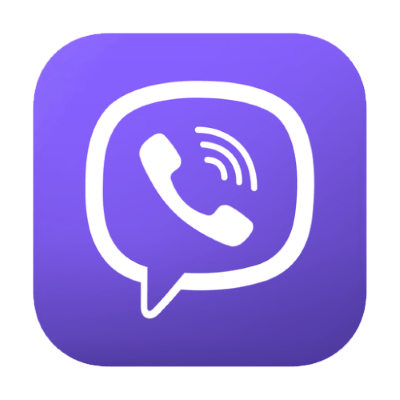
- Удалите iOS-клиент Viber. Проще всего это сделать так: нажмите на значок приложения на рабочем столе iPhone, удерживайте палец пока иконка не станет анимированной; далее коснитесь крестика и подтвердите запрос, тапнув «Удалить».
- Инсталлируйте мессенджер любым удобным способом – наиболее рациональным является его получение из Apple App Store.
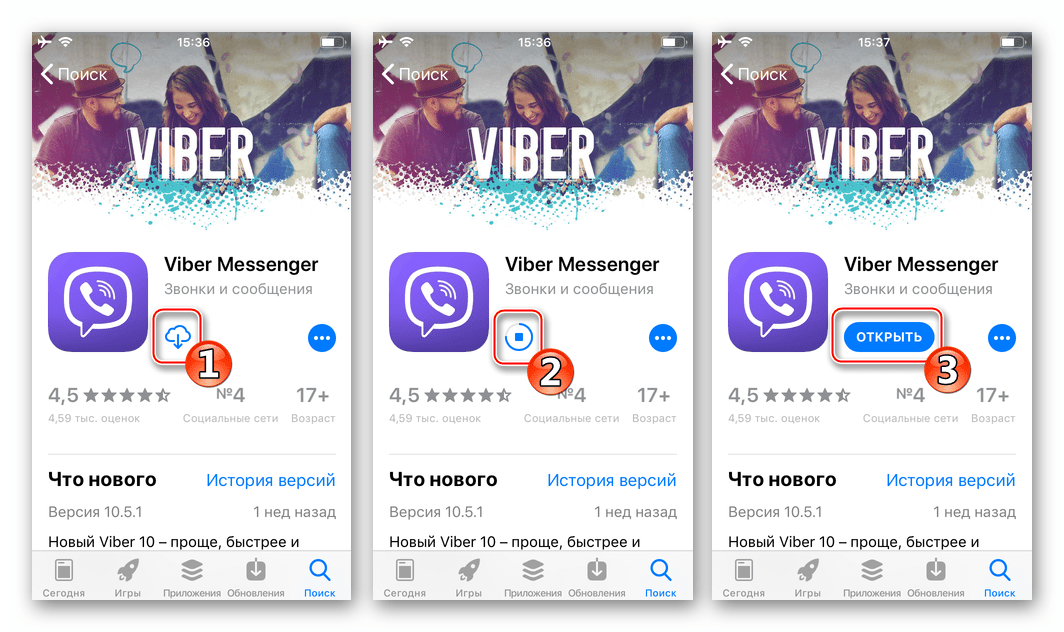
Подробнее: Как установить Viber на iPhone
- Запустите переустановленный клиент и коснитесь «Продолжить» на его приветственном экране. Приложение автоматически обнаружит сведения об аккаунте, внесенные ранее, — тапните «Продолжить» еще раз. Далее подтвердите верность мобильного идентификатора, нажав «Да».
- Нажмите «Готово» на экране «Настройка Viber», после чего появится предложение вернуть историю переписки в мессенджер. Тапните «Восстановить сейчас» и ожидайте завершения процесса получения данных из бэкапа и их копирования в айФон.
- По окончании восстановления истории переписки в Вайбере для айОС автоматически откроется вкладка «Чаты» клиента, где вы обнаружите заголовки диалогов и групп, присутствующих в мессенджере на момент создания резервной копии данных.
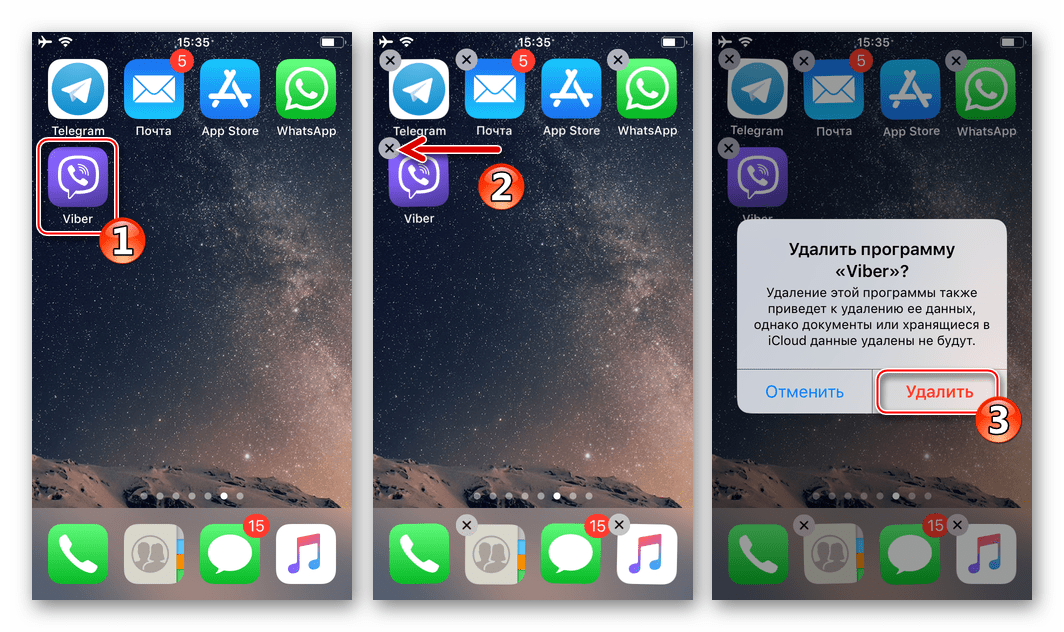

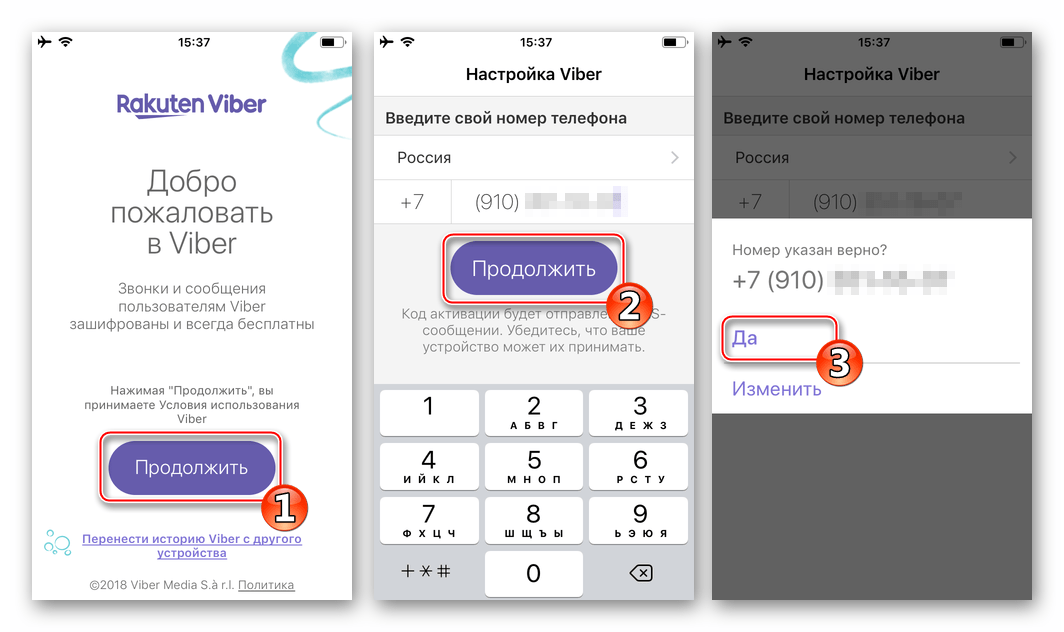
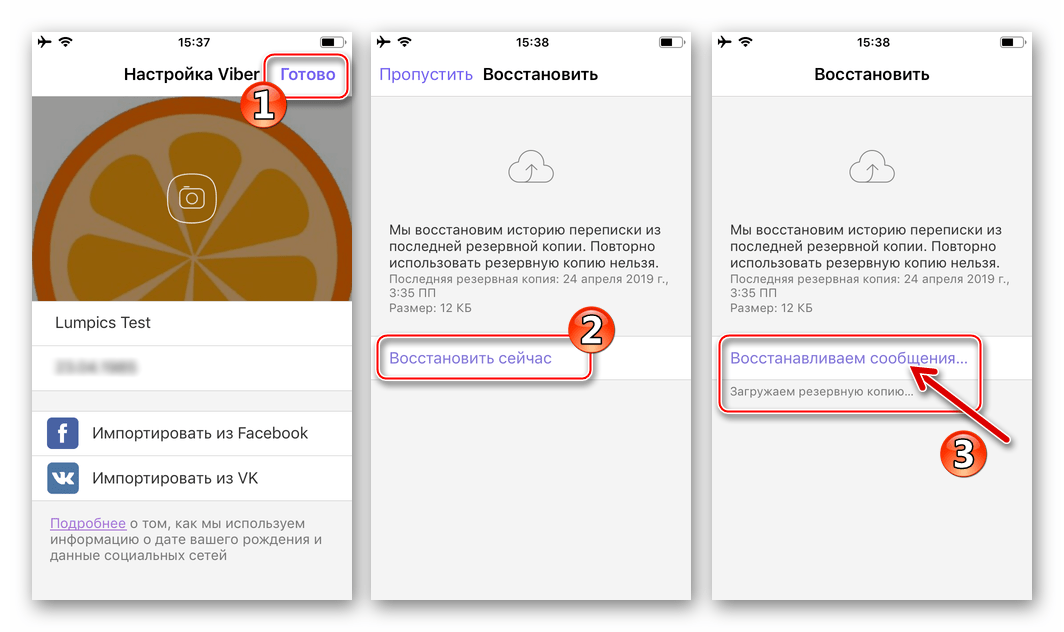
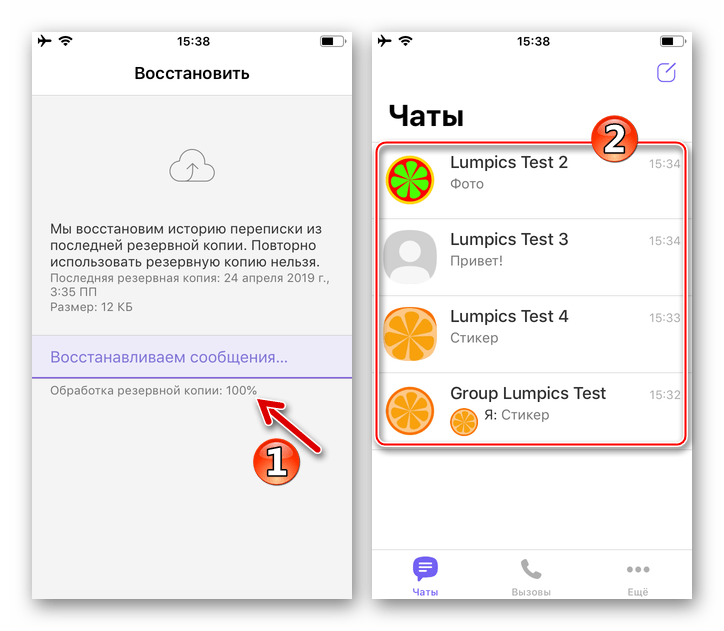
Как восстановить переписку в Viber на компьютере
Приложение Вайбер для ПК, предназначенное для использования участниками сервиса в среде Windows, является по своей сути лишь «клоном» мобильного варианта клиента и характеризуется урезанным функционалом. Восстановление истории переписки в десктопной версии возможно только путём синхронизации с «главным» мессенджером на телефоне после переноса данных из бэкапа в последний.
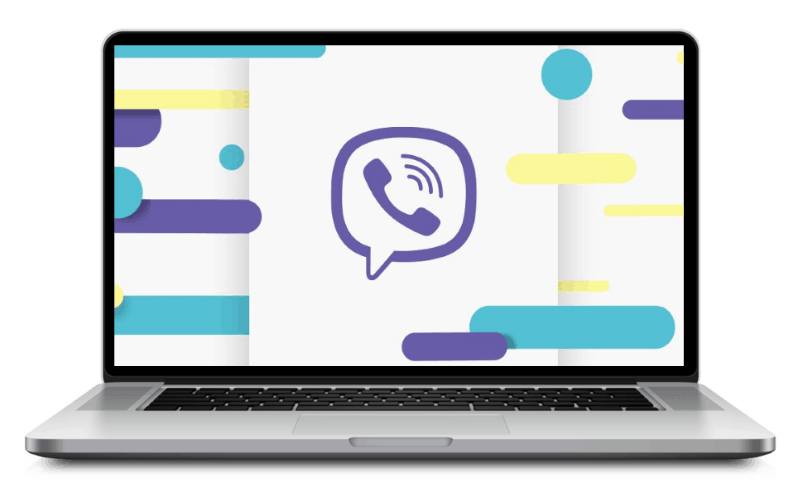
- Проведите восстановление истории переписки из резервной копии на Android-смартфоне или iPhone, действуя по одной из инструкций, предложенных выше в этой статье.
- Перезапустите процедуру синхронизации мобильного и десктопного вариантов мессенджера, действуя по инструкции из статьи по следующей ссылке.
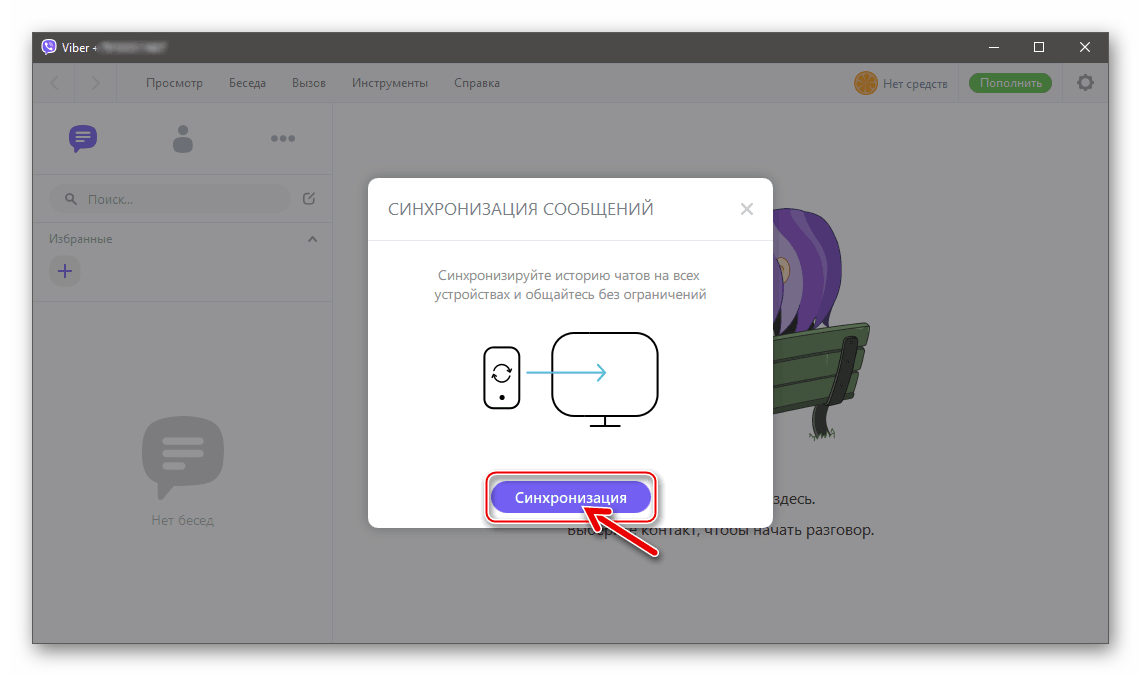
Подробнее: Синхронизация Viber на ПК и Android-смартфоне либо iPhone
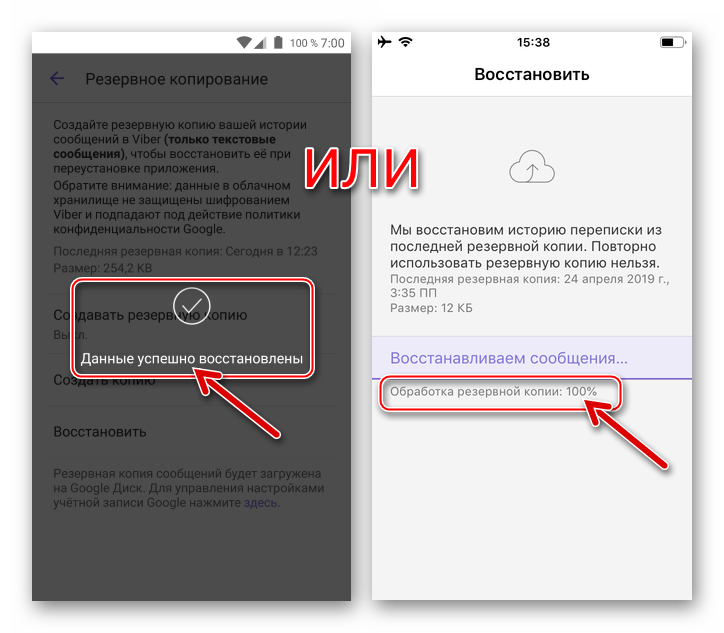
Таким образом, если пользователь Viber заранее позаботился о резервном копировании информации, восстановление данных не вызовет особых затруднений и возможно на любой программной платформе, поддерживаемой мессенджером.

Мы рады, что смогли помочь Вам в решении проблемы.

Опишите, что у вас не получилось.
Наши специалисты постараются ответить максимально быстро.
Помогла ли вам эта статья?
ДА НЕТ
Еще статьи по данной теме:
Содержание:
-
Как полностью удалить удаленные сообщения? -
Как посмотреть удаленные сообщения? -
Восстановление удаленных сообщений -
Восстановление резервной копии -
Использование сторонних сервисов -
Titanium Backup -
Backup Text for Viber -
Перенос Viber на другое устройство -
Копия журнала сообщений -
Восстановление на компьютере -
Видеообзор
Viber — это популярный мессенджер для общения и обмена текстовыми, голосовыми сообщениями. Вайбер используется для поддержания связи с друзьями, членами семьи и коллегами.
У Viber понятный интерфейс, но некоторые пользователи сталкиваются с вопросами, которые сложно решить. Среди них удаление, восстановление и просмотр удалённых СМС. В статье разберёмся в этих вопросах.
Как полностью удалить удаленные сообщения?
Следуйте инструкции:
- Зайдите в приложение.
- Найдите необходимый чат.
- Долго нажимайте на ранее удалённое сообщение.
- Тапните на «Удалить».

- Нажмите на «Удалить у меня».

Если же в переписке много сообщений, которые нужно удалить, то следуйте инструкции:
- Нажмите на 3 точки в правом верхнем углу.
- Тапните на «Выберите сообщение».

- Нажмите на нужные сообщения.
- Кликните на значок в нижней части экрана.

Как посмотреть удаленные сообщения?
Для того чтобы посмотреть удалённые сообщения нужно их восстановить. Если ранее была установлена функция резервного копирования, то просмотр удалённых сообщения не будет сложным.
Но если ранее эта опция не была активирована, то необходимо использовать специальные способы. В следующем пункте будут рассмотрены каждый из способов восстановления удалённых сообщений.
Восстановление удаленных сообщений
Восстановление резервной копии
Следуйте инструкции:
- Зайдите в приложение.
- Нажмите «Ещё».

- Тапните на «Настройки».

- Затем на «Учётная запись».

- Нажмите на «Резервное копирование».

- Затем на «Восстановить» и «Восстановить сейчас».
Использование сторонних сервисов
Titanium Backup
Titanium Backup — это утилита, с помощью которой можно создавать резервные копии приложений. Сервис может пригодиться и для других мессенджеров.
Сервис можно скачать как в Play Market, так и на сторонних ресурсах. Не рекомендуется скачивание на неизвестных сайтах, так как утилита по итогу может оказаться вирусом.
Важно. Для использования приложения необходимо наличие root-прав.
Так как рутинг (процесс получения root-прав) неотъемлемая часть восстановления удалённых сообщений при помощи Titanium Backup, то необходимо показать этап их приобретения:
- Регистрация на 4PDA.
- Нахождение темы, которая посвящена вашему устройству на сайте.
- Разблокировка разгрузчика. Для этого нужно отыскать инструкцию для вашей модели телефона. С ними можно ознакомиться на 4PDA.
- Установление кастомного Recovery. Необходимо найти подходящий образ TWRP и инструкции по его установке в теме 4PDA, посвящённой вашему устройству. Для установки будет нужен USB‑кабель.
- Установление приложения для разблокировки root. Одно из самых продвинутых и популярных — Magisk.
Есть приложения, в которых можно приобрести root-права в один клик. Но не следует им доверять, зачастую такие сервисы устанавливают вредоносные и рекламные программы.
После получения рут-прав можно приступать к восстановлению удалённых сообщений. Для создания резервной копии следуйте инструкции:
- Запустите утилиту.
- Зайдите во вкладку «Резервные копии».
- В приведённом списке выберите «Viber».
- После нажмите «Сохранить».
- Спустя время рядом с мессенджером появится смайлик, который означает готовность резервной копии.
Для восстановления следуйте инструкции:
- Нажмите на значок листа с галочкой в правой части экрана.
- В разделе «Восстановление» нажмите на «Пуск» рядом с «Восстановить все ПО с данными».
- Тапните на «Viber» и нажмите на галочку в углу.
Backup Text for Viber
Эта утилита позволяет хранить и систематизировать историю сообщений как на флешке, так и на стороннем устройстве. Для использования следуйте инструкции:
- Скачайте приложение на Play Market и откройте его.
- Перейдите в раздел меню.
- Задайте формат (рекомендуется HTML) и место хранения данных.
- Далее файлы можно просмотреть в выбранном месте хранения данных.
Восстановление сообщений при помощи сторонних программ — трудоёмкий процесс. Рекомендуется использовать другие способы, так как выдача root-прав может навредить вашему телефону.
Перенос Viber на другое устройство
ВАЖНО. Необходимо переносить данные на устройство той же платформы. Если ваш телефон андроид, то и перемещать файлы нужно на устройство этой же платформы.
Следуйте инструкции:
- Убедитесь, что у вас настроено резервное копирование.
- Активируйте Вайбер на новом устройстве. Для этого скачайте приложение и введите номер, с которого необходимо перенести чаты.
- Согласитесь на восстановление данных Viber.
Копия журнала сообщений
ВАЖНО. При использовании данной функции доступен лишь просмотр сообщений, вернуть их в приложении нельзя.
Следуйте инструкции:
- Зайдите в приложение и нажмите «Ещё».

- Кликните на «Настройки».

- Перейдите в раздел «Вызовы и сообщения».

- Тапните на функцию «Отправить историю сообщений». Укажите почту или выберите подходящую социальную сеть.
ВАЖНО. В новых версиях такая опция недоступна.
Восстановление на компьютере
Следуйте инструкции:
- Скачайте мессенджер на компьютер.
- Войдите при помощи сканера QR-кода.
- Согласитесь на синхронизацию.

- Нажмите с телефона «Начать».

- Готово, теперь можно просмотреть удалённые сообщения на компьютере.
Видеообзор

Для этого важно регулярно сохранять резервные копии сообщений.
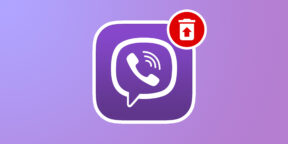
Как заявляют разработчики, чаты пользователей Viber не хранятся на серверах. Если удалить приложение и свой аккаунт, то ваши данные пропадут. Содержимое переписки также можно уничтожить в самих чатах. Это получится сделать не только для себя, но и для вашего собеседника, либо для всех остальных участников группы.
Важные переписки можно скопировать в облачное хранилище или записать локально в память смартфона, чтобы потом обратно перенести в программу. Но стоит помнить, что уже удалённые сообщения не получится восстановить, если вы не сделали их резервную копию заранее.
Также отметим, что сообщения из скрытых чатов точно не получится вернуть после удаления — такие беседы не сохраняются в архиве с остальными данными. Но вы можете попросить собеседника переслать вам переписку с его стороны, если не стирали отправленные записи для всех.
Для iOS и Android последовательность манипуляций по копированию и восстановлению практически одинакова. Все действия нужно производить с мобильного устройства — с компьютера это сделать не выйдет.
Как сделать резервную копию сообщений в Viber
Скопировать в облачное хранилище
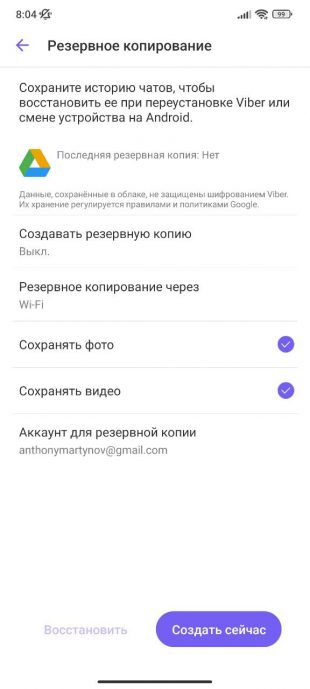
Из облачного хранилища восстановить данные получится, только если резервное копирование было активировано заранее. В этом случае после переустановки Viber предложит загрузить копию чатов автоматически. Поэтому стоит предусмотрительно сохранять переписки до возникновения проблем.
Копия чатов будет доступна для загрузки только на том же номере телефона и аккаунте Google или Apple, с которых изначально запускалось сохранение информации. Действуйте так:
- Запустите Viber и откройте настройки.
- Перейдите во вкладку «Учётная запись», а затем в раздел «Резервное копирование».
- Подключите «Google Диск» на Android или iCloud на iOS.
- Укажите, будет ли копирование производиться только через Wi‑Fi либо и через мобильные сети тоже. Отметьте, нужно ли сохранять фото и видео в облачное хранилище.
- Настройте временной промежуток, через который копирование будет регулярно повторяться.
- Нажмите кнопку «Создать сейчас».
Отправить переписку другому пользователю
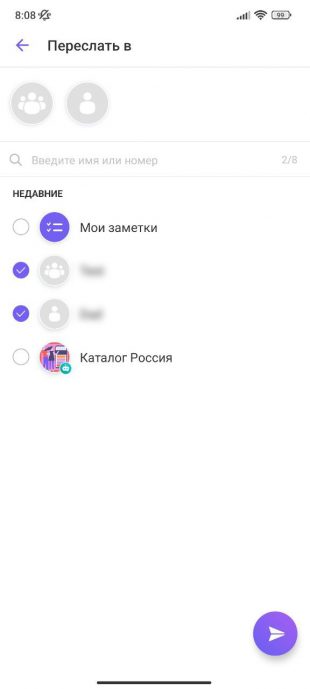
Есть ещё один метод восстановления переписки, но он менее удобный, чем предыдущий. Попросите друга или коллегу переслать вам все или некоторые ваши сообщения. Так вы сможете подготовиться к возможным проблемам и переустановке Viber заранее.
- Откройте нужный чат.
- Задержите палец на одном из сообщений. Включится инструмент выделения.
- Выберите все записи, которые хотите переслать.
- Нажмите на значок стрелочки в нижнем правом углу экрана. Запустится список контактов, которым можно отправить эти сообщения.
- Отметьте всех, с кем хотите поделиться записями. Нажмите на кнопку отправки.
Как восстановить переписку в Viber из резервной копии
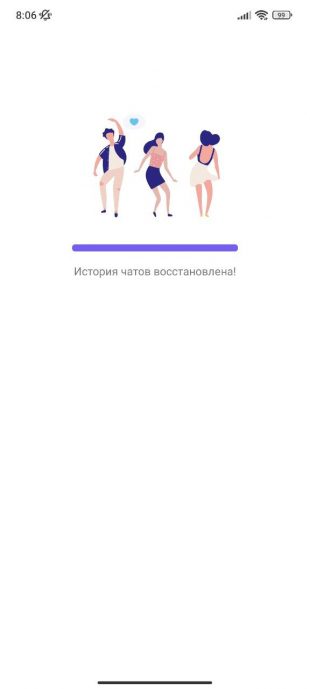
После переустановки на смартфон Viber предложит загрузить ранее сохранённые переписки сразу после ввода и активации номера телефона. Зарезервированные чаты также можно восстановить из уже установленного приложения:
- Откройте основные настройки Viber и перейдите в раздел «Учётная запись», затем в «Резервное копирование».
- Нажмите кнопку «Восстановить» в нижней части страницы.
- Укажите аккаунт «Google Диска» или iCloud, с которого нужно загрузить резервную копию переписок. Если вы уже восстанавливали чаты раньше, то приложение автоматически определит источник с сохранёнными данными. Нажмите «Восстановить сейчас».
- Дождитесь завершения процесса. После этого чаты появятся в приложении.

